Interdire l’enregistrement dans le bac – Grass Valley EDIUS Pro v.6.5 Manuel d'utilisation
Page 222
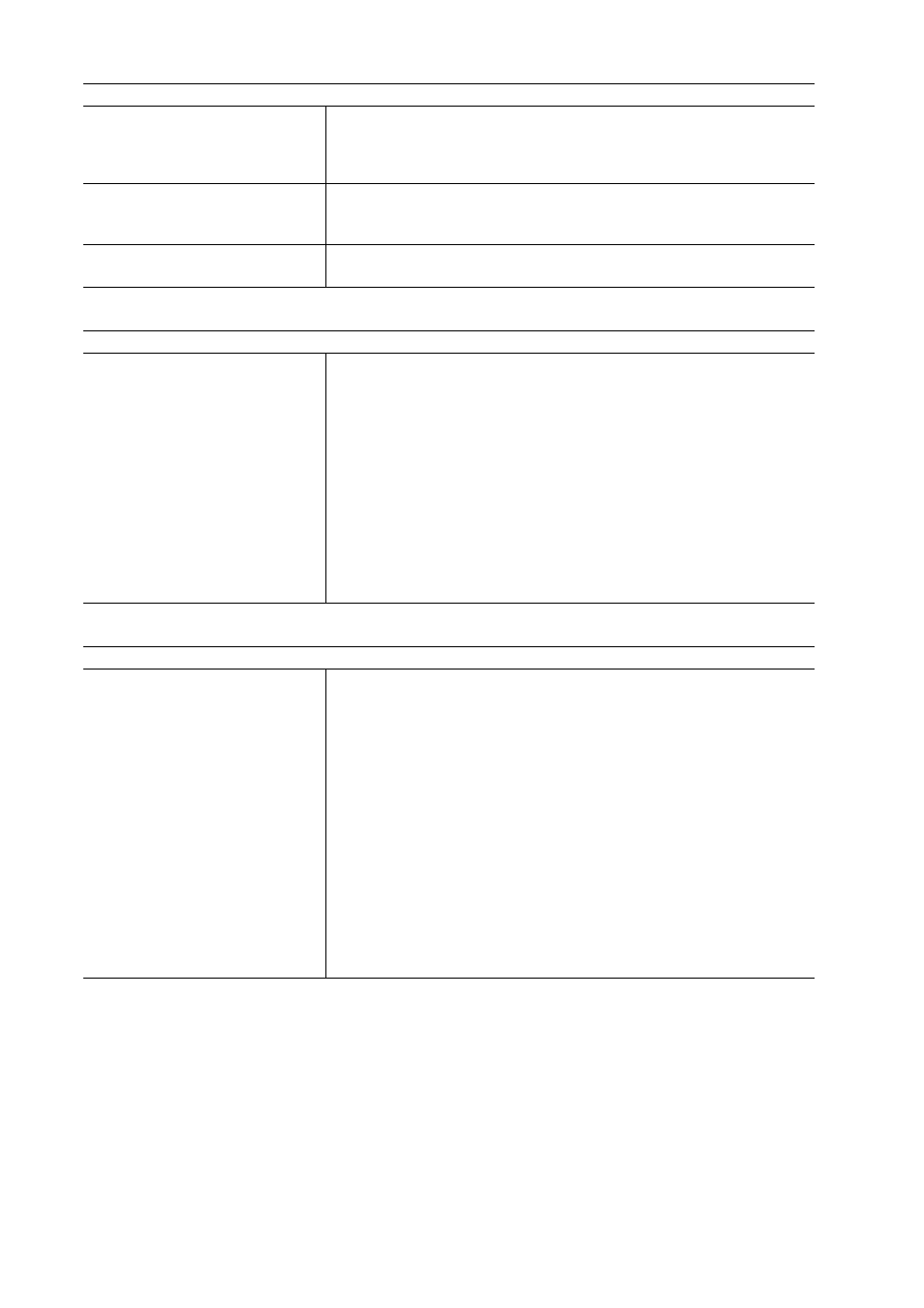
Opérations du bac
200
EDIUS - Manuel de référence
Boîte de dialogue [Informations de recherche MPEG]
Boîte de Dialogue [Réseau]
Interdire l’enregistrement dans le bac
Les fichiers détectés sont automatiquement enregistrés dans le bac au prochain démarrage de EDIUS. Pour désactiver
l’enregistrement de fichiers dans le bac, ils doivent tout d’abord être supprimés de la liste avant le démarrage de
EDIUS.
[Informations de recherche
MPEG]
Cet élément est activé lorsque l’extension (par exemple *.m2t ou *.mpg) d’un
fichier MPEG a été entrée dans [Extensions]. Cliquez sur ce bouton pour affi-
cher la boîte de dialogue [Informations de recherche MPEG].
Boîte de dialogue [Informations de recherche MPEG]
[Éditer en mode Enregistrement]
Cochez cet élément pour enregistrer le fichier dans le bac en fonction des
conditions de surveillance même en cours de capture, et les parties du fichier
qui ont terminé d’être capturées peuvent être éditées avec EDIUS.
[Réseau]
Cliquez sur ce bouton pour afficher la boîte de dialogue [Réseau].
[Créer un fichier d’informations
de recherche en arrière-plan]
Cochez cet élément pour créer automatiquement le fichier de résultat des
informations de recherche en arrière-plan lorsqu’un fichier MPEG a été
ajouté au dossier de surveillance. Si ce fichier est créé à l’avance, la recher-
che peut être accélérée lorsque le fichier MPEG ajouté est ouvert avec
EDIUS.
[Renommer/supprimer le fichier d’informations de recherche lorsque le
fichier source est renommé/supprimé]
Cochet cet élément pour renommer ou supprimer le fichier de résultat des
informations de recherche MPEG de la même manière lorsque le fichier
MPEG dans le dossier de surveillance est renommé ou supprimé.
[Donner la priorité à PTS]
Cet élément ne peut pas être modifié. Dans EDIUS, les informations d’horo-
datage PTS ont la priorité comme temps de référence de la recherche.
[Notification de modification du
fichier de diffusion]
Dans certains systèmes de fichier, les détails des changements ne sont par-
fois pas reflétés sur d’autres bornes même si les contenus d’un dossier par-
tagé sont modifiés (par exemple fichier ajouté ou supprimé, ou fichier
renommé). Lorsqu’un dossier partagé est spécifié comme étant le dossier de
surveillance et que cet élément est coché, EDIUS Watch Tool reflète les
changements également sur EDIUS Watch Tool qui s’exécute sur d’autres
bornes sur le réseau lorsque le contenu du dossier est modifié. Configurez
cet élément uniquement sur des bornes de capture qui exportent directement
les fichiers dans un dossier partagé.
[Adresse de diffusion]
Configurez l’adresse de diffusion qui est utilisée pour notifier les détails des
changements. Il est recommandé de régler l’adresse de diffusion du
sous-réseau plutôt qu’une adresse globale (255.255.255.255). Configurez
l’adresse de diffusion du sous-réseau, par exemple, au format
« 192.168.0.255 » pour l’adresse « 192.168.0.x » et au format « 10.0.x.x »
pour l’adresse « 10.0.x.x ».
La même adresse doit être définie pour toutes les bornes partagées.